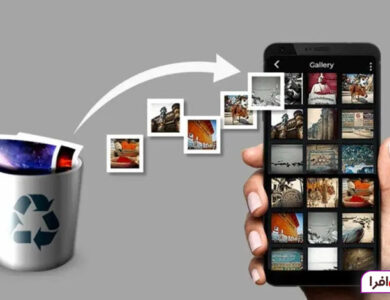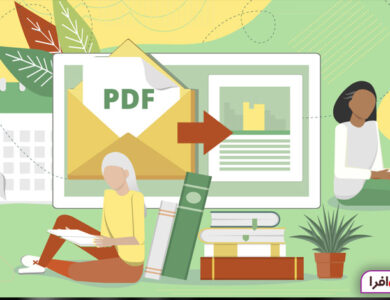به دنیای اپل واچ خوش آمدید! اپل واچ با طراحی شگفت انگیز و امکانات فوق العاده اش، جزء انتخاب های محبوب علاقه مندان به فناوری و طراحی منحصربه فرد شده است. معمولاً برای راه اندازی اپل واچ نیاز به اتصال آن به آیفون است، اما ممکن است همه افراد دسترسی یا تمایل به استفاده از آیفون نداشته باشند. نحوه اتصال اپل واچ با گوشی و بدون گوشی چیزی است که ذهن بسیاری را به خود مشغول نموده است.
در این مقاله، به بررسی نحوه راه اندازی اپل واچ بدون نیاز به آیفون می پردازیم. برای شما کاربران اندرویدی یا کسانی که ترجیح می دهند از اپل واچ با اتصال به Wi-Fi استفاده کنند، ما راهنمایی می کنیم. روزهایی که اپل واچ فقط برای کاربران آیفون قابل استفاده بود، گذشته است. اپل به تازگی watchOS ۷ را معرفی کرده است که به کاربران گوشی های اندرویدی امکان استفاده از امکانات اپل واچ را می دهد. حتی اگر آیفون ندارید، با دنبال کردن مراحلی که در این راهنما ارائه شده است، می توانید از امکانات اپل واچ خود بهره ببرید.
علاوه بر این، اگر آیفون دارید اما ترجیح می دهید فقط با استفاده از Wi-Fi از اپل واچ خود استفاده کنید، این مقاله به شما در راه اندازی آن کمک خواهد کرد. وقتی که آیفون در دسترس نیست یا در مکانی با Wi-Fi اما بدون سرویس تلفن همراه هستید، این روش مفید خواهد بود.
در این مقاله قصد داریم 2 روش تنظیم ساعت اپل واچ با گوشی و بدون گوشی را برای شما شرح دهیم . پس با ما همراه باشید.
چگونه اپل واچ را راه اندازی کنیم
مواد مورد نیاز: ساعت اپل که می خواهید راه اندازی کنید، و یک آیفون متعلق به صاحب ساعت یا یکی از اعضای خانواده.
زمان تخمینی: 15 تا 30 دقیقه (بسته به تعداد برنامه هایی که نیاز به نصب دارند و آیا نسخه پشتیبان در حال بازیابی است).
مرحله یک: اپل واچ خود را شارژ کرده و نزدیک آیفون خود قرار دهید
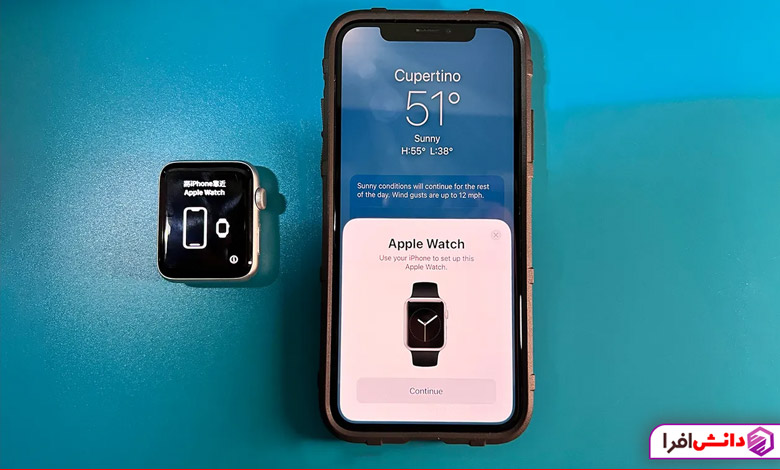
برای شروع آشنایی با نحوه اتصال اپل واچ با گوشی و بدون گوشی، اپل واچ شما نیاز به شارژ کامل دارد. این فرآیند ممکن است مدتی طول بکشد تا همه برنامهها و دادههای شما به طور کامل با دستگاه هماهنگ شوند، بنابراین اطمینان از انرژی کافی در باتری بسیار حیاتی است. میتوانید در ابتدای راهاندازی، اپل واچ را بر روی شارژر قرار دهید، اما برخی از مراحل بعدی، زمانی که اپل واچ را پوشیده اید، بهتر عمل میکنند. بنابراین، بهتر است قبل از شروع، اپل واچ را به طور کامل شارژ کنید.
هنگامی که شارژ اپل واچ شما به حداقل 50 درصد برسد، باید ساعت را نزدیک آیفون خود بیاورید. اگر اپل واچ شما روشن نیست، دکمه زیر تاج دیجیتال را فشار دهید و منتظر بمانید تا لوگوی اپل روی صفحه نمایان شود. سپس آیفون خود را نزدیک اپل واچ قرار دهید. در لحظه ای، صفحه نمایش اپل واچ با انیمیشن “آیفون را نزدیک اپل واچ بیاورید” فعال می شود.وقتی آیفونی که برای راه اندازی استفاده می کنید، نزدیک می شود، باید پیامی در صفحه گوشی هوشمند ظاهر شود. برای شروع فرآیند، روی این پیام ضربه بزنید.
مرحله ۲: اسکن اپل واچ با دوربین آیفون یا جفتسازی دستی را شروع کنید
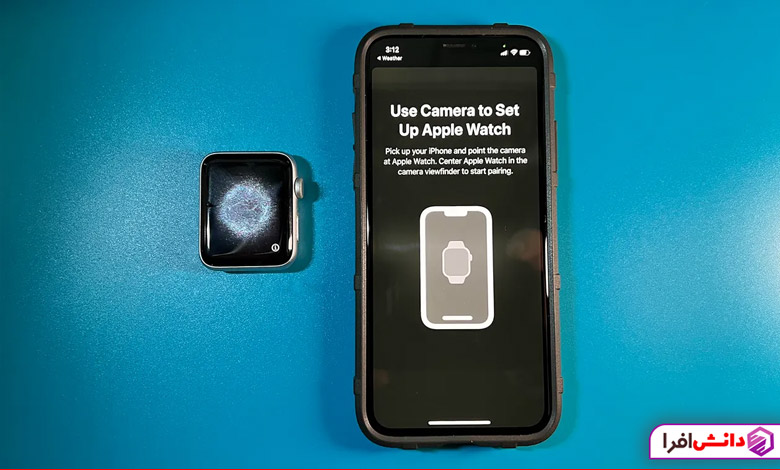
وقتی روی “ادامه” ضربه میزنید، اپل واچ باید یک انیمیشن با ذرات چندرنگ در یک کره را پخش کند که در حال چرخش است. هنگامی که دوربین آیفون خود را به سمت آن مینگرانید، این تصویر ویژه کمک میکند تا فرآیند جفتسازی آغاز شود. برای قرار دادن صحیح آن در دید دوربین، از قاب روی صفحه استفاده کنید.
اگر دوربین آیفون شما مشکل دارد یا هر چیز دیگری در فرآیند جفتسازی اختلال ایجاد میکند، میتوانید روی “جفتسازی دستی” در صفحه آیفون ضربه بزنید. این کار نیازمند وارد کردن برخی اطلاعات توسط شما است. با ضربه زدن روی نماد “i” در یک دایره در صفحه نمایش اپل واچ، میتوانید اطلاعات مورد نیاز مانند نوع و مدل اپل واچی که در حال راهاندازی است را بیابید.
مرحله 3: بازیابی یا شروع از ابتدا پشتیبان اپل واچ
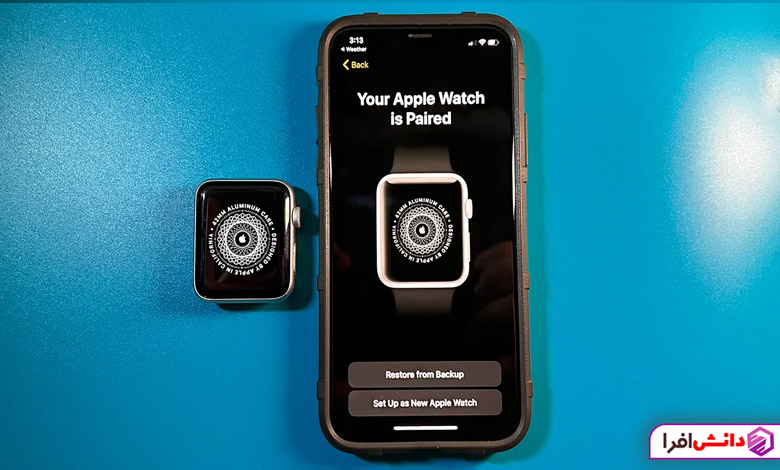
اگر پیشتر از اپل واچ به همراه همان آیفون استفاده کردهاید یا قبلاً از یک اپل واچ دیگر که با همان آیفون جفت شده بود، استفاده کردهاید، بهتر است از پشتیبان موجود در ساعت جدید خود استفاده کنید. با استفاده از بازیابی خودکار، اکثر برنامهها و دادههای نصب شده قبلی شما، زمان راهاندازی را به طور قابل توجهی کاهش میدهد.
اگر نسخه پشتیبان در دسترس است، گزینه “این را به عنوان اپل واچ جدید کنید” را ببینید و برای ادامه روی آن ضربه بزنید. یا اگر از تنظیمات پیش فرضی که نسخه Express Setup استفاده می کند راضی هستید، می توانید روی گزینه های سفارشی سازی تنظیمات ظاهر شده ضربه بزنید. اگر می خواهید برنامه ها، داده ها و تنظیماتی را که از پشتیبان گیری اعمال می شوند سفارشی کنید، روی تنظیمات و برنامه ها و داده ها ضربه بزنید. سپس جزئیات مربوط به پشتیبان گیری خود را با ضربه زدن روی آن مشاهده کنید.
اگر این اولین اپل واچ شماست یا می خواهید با یک صفحه تمیز شروع کنید، باید “تنظیم به عنوان اپل واچ جدید” را انتخاب کنید. این به شما امکان می دهد فقط برنامه ها و داده هایی را که می خواهید نصب کنید.
در هر صورت، ممکن است از شما خواسته شود هر گونه به روزرسانی نرم افزاری مورد نیاز را در Apple Watch، iPhone یا هر دو اعمال کنید. این ممکن است کمی زمان بر باشد، اما این یک گام حیاتی برای اطمینان از اینکه راه اندازی به درستی انجام شود.
مرحله 4: با استفاده از Apple ID، اپل واچ را به حساب iCloud خود متصل کنید
این مرحله به اپل واچ جدید شما اجازه می دهد داده های شخصی شما را هماهنگ سازی کرده، دسترسی به قابلیت “پیدا کردن من” را فعال کند و قفل فعال سازی خود را حفظ کند که یک اقدام امنیتی است تا اطمینان حاصل شود که فقط شما می توانید از Apple Watch خود استفاده کنید. اگرچه می توانید این مرحله را نادیده بگیرید و بعداً آن را از برنامه Watch در iPhone خود انجام دهید، اما بهتر است که این مرحله را در اسرع وقت تکمیل کنید.
اگر در حال فعالسازی اپل واچ دست دوم هستید که قبلاً به یک حساب دیگر در iCloud متصل بوده، ممکن است در این مرحله با مشکل مواجه شوید. اگر ساعت به درستی ریست شده و با حساب iCloud شما جفت شود، باید فعال شود. اما اگر بازنشانی نشده باشد یا قبلی خود را با آیفون جفت نکرده باشید، ممکن است قفل فعال سازی مالک قبلی تنظیمات شما را مسدود کرده باشد.
مرحله 5: رمز عبور خود را تنظیم کنید
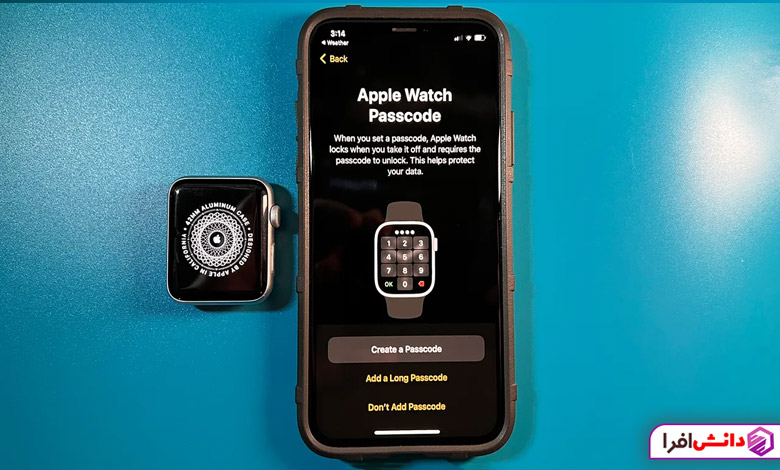
شما موظف به تنظیم رمز عبور برای اپل واچ خود نیستید، اما اگر این کار را انجام ندهید، به این معنی است که از عملکرد Apple Pay و برخی از ویژگی های دیگر استفاده نخواهید کرد. با اینکه هر بار که اپل واچ را می بندید تنها یک بار باید رمز عبور را وارد کنید، این یک مرحله اضافی جهت افزایش امنیت و ارائه حمایت محافظتی ارزشمند است.
در این مرحله، می توانید یک رمز عبور چهار رقمی استاندارد انتخاب کنید، یک رمز عبور با طول بیشتر ایجاد نمایید یا از این گام صرف نظر کنید. همچنین، مانند تنظیمات iCloud، این مرحله می تواند در برنامه Watch در آیفون شما بعداً تکمیل شود.
مرحله 6: تنظیمات خود را سفارشی کنید
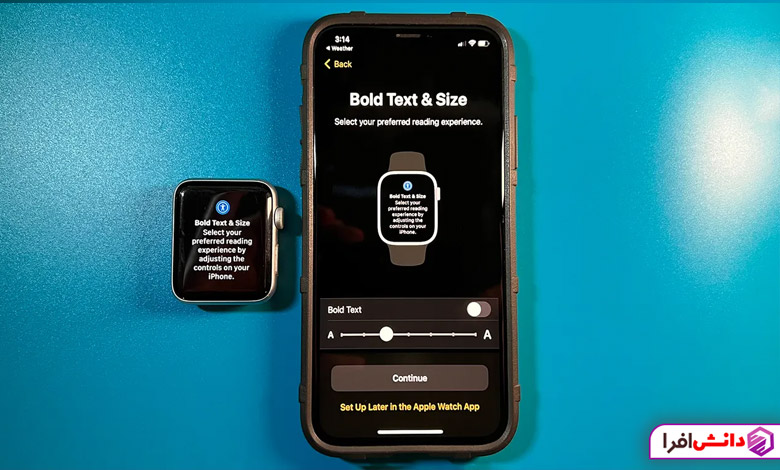
در این مرحله، شما قادر به انتخاب چندین گزینه خواهید بود که نحوه عملکرد اپل واچ شما را مشخص می کند. اگر یک نسخه پشتیبان را بازیابی می کنید، بسیاری از این تنظیمات به صورت اتوماتیک از نسخه پشتیبان بارگیری می شوند. با این حال، اگر از ابتدا شروع میکنید و تنظیمات موجود را تغییر دادهاید، میتوانید از بین تغییرات اعمال شده، مانند فعال کردن گزینه «یافتن تلفن من»، تنظیمات مکانیابی، گزینههای تماس Wi-Fi، تنظیمات اعلانات سلامت، و انتخابهای تشخیصی، انتخاب کنید.
همچنین، در این مرحله از شما خواسته می شود که اطلاعات شخصی خود را، از جمله تاریخ تولد (برای استفاده از امکانات Apple Health)، سفارشی کنید. در آخر، جزئیاتی در مورد نحوه عملکرد اپل واچ با ویژگی های ایمنی از قبیل Emergency SOS و Fall Detection نیز مشخص خواهند شد.
نحوه اتصال اپل واچ بدون گوشی
مراحل راه اندازی اپل واچ بدون آیفون
- اطمینان حاصل کنید که اپل واچ شارژ شده و روشن است. دکمه کناری را فشار داده و نگه دارید تا لوگوی Apple ظاهر شود.
- دستورالعمل های روی صفحه را برای انتخاب زبان و منطقه خود دنبال کنید.
- گزینه “تنظیم دستی” را در اپل واچ انتخاب کنید.
- اپل واچ خود را با انتخاب شبکه Wi-Fi و وارد کردن رمز عبور اتصال دهید.
- وقتی از شما خواسته شد، با Apple ID خود وارد شوید یا یک شناسه جدید ایجاد کنید.
- تنظیمات و گزینههای دلخواه خود را در اپل واچ انتخاب کنید، مانند نصب برنامهها و به اشتراک گذاری دادههای سلامتی.
با تکمیل این مراحل، می توانید اپل واچ خود را سفارشی کنید و از قابلیت ها و ویژگی های آن بهره مند شوید. این امکان را به شما می دهد که به طور مستقل از آیفون از امکانات اپل واچ استفاده کنید. اگرچه برخی از ویژگی ها ممکن است محدود شوند، اما همچنان می توانید از این دستگاه به عنوان یک ساعت هوشمند مستقل استفاده کنید.
همه نمی خواهند همیشه به یک تلفن هوشمند متصل باشند، به خصوص زمانی که موضوع به ساعت هوشمند می آید. اگر ترجیح می دهید از امکانات اپل واچ خود بدون نیاز به آیفون بهره مند شوید، می توانید آن را به جای آن به شبکه Wi-Fi متصل کنید. این به شما این امکان را می دهد که حتی بدون حضور گوشی هوشمند در کنار خود، به ویژگی ها و قابلیت های گوناگون اپل واچ دسترسی داشته باشید.
مراحل جفت کردن اپل واچ بدون آیفون
به راحتی می توانید اپل واچ خود را بدون آیفون جفت کنید. به مراحل زیر توجه کنید:
- اپل واچ خود را با فشار دادن و نگه داشتن دکمه کناری روشن کنید تا لوگوی آیفون ظاهر شود.
- زبان و منطقه مورد نظر خود را انتخاب کنید.
- در صفحه “Set Up Apple Watch”، بر روی “Set Up Manually” کلیک کنید.
- اپل واچ خود را با انتخاب شبکه Wi-Fi و وارد کردن رمز عبور (اگر مورد نیاز است) متصل کنید.
- صبر کنید تا اتصال به شبکه Wi-Fi برقرار شود.
- در اپل واچ خود، یک کد شش رقمی نمایش داده می شود. این کد را یادداشت کنید.
- از رایانه یا دستگاه دیگری که به همان شبکه Wi-Fi متصل است، یک مرورگر باز کنید و به صفحه تنظیم Apple Watch بروید.
- کد شش رقمی را که در اپل واچ نمایش داده شده است، وارد کنید.
- دستورالعمل های روی صفحه را دنبال کنید تا با Apple ID خود وارد شوید یا اگر Apple ID ندارید، یکی بسازید.
- با شرایط و ضوابط موافقت کنید و تنظیمات دلخواه خود را در اپل واچ انتخاب کنید.
- منتظر بمانید تا تنظیمات کامل شود و اپل واچ شما آماده استفاده باشد.
با انجام این مراحل، اپل واچ خود را بدون نیاز به آیفون جفت کنید و از ویژگی ها و عملکردهای آن به صورت مستقل لذت ببرید. هرچند ممکن است برخی از ویژگی ها در این حالت محدود شوند، اما همچنان می توانید از این دستگاه به عنوان یک ساعت هوشمند مفید استفاده کنید.
استفاده از Apple Watch فقط با اتصال Wi-Fi

راه اندازی اتصال اپل واچ به شبکه Wi-Fi یک فرآیند ساده است. در ادامه نحوه فعالسازی اپل واچ با شبکه وای فای آمده است:
1.برای روشن کردن اپل واچ، دکمه کناری را فشار داده و نگه دارید تا لوگوی اپل ظاهر شود.
2. دستورالعمل های روی صفحه را برای انتخاب زبان و منطقه خود دنبال کنید.
3. هنگامی که از شما خواسته شد، “تنظیم دستی” را انتخاب کنید تا Apple Watch خود را به شبکه Wi-Fi متصل کنید.
4. در اپل واچ خود، شبکه Wi-Fi مورد نظر خود را از بین گزینه های موجود انتخاب کنید. اگر شبکه نیاز به رمز عبور دارد، آن را با استفاده از صفحه کلید روی صفحه وارد کنید.
5. منتظر بمانید تا اپل واچ شما به شبکه وای فای متصل شود. این ممکن است چند لحظه طول بکشد.
با اتصال اپل واچ به شبکه Wi-Fi، همچان می توانید از تمام ویژگی های آن لذت ببرید. می توانید iMessages را ارسال و دریافت کنید، تماس های صوتی FaceTime برقرار و دریافت کنید، از دستورات صوتی Siri استفاده کنید، و حتی برنامه ها را از App Store مستقیماً بر روی Apple Watch خود دانلود و استفاده کنید.
توجه داشته باشید که بدون اتصال به آیفون، برخی از ویژگی ها ممکن است محدود یا در دسترس نباشند. برخی از کارهای مرتبط با تلفن همراه، مانند برقراری و دریافت تماس های تلفنی، ارسال و دریافت پیام های SMS و استفاده از برخی خدمات موقعیت مکانی ممکن است در دسترس نباشند. با این حال، با اتصال به شبکه Wi-Fi، هنوز می توانید از امکانات اصلی اپل واچ که این دستگاه را به یک دستگاه پوشیدنی هوشمند و مفید تبدیل می کند، بهره مند شوید.
بنابراین، اگر فردی هستید که تمایل دارید آیفون خود را به کنار بگذارید اما همچنان از امکانات اپل واچ بهترین استفاده را ببرید، راه اندازی اتصال Wi-Fi گزینه خوبی است.
برخی از امکاناتی که بدون نیاز به اینترنت و Wi-Fi
– گوش دادن به پادکست ها و موسیقی های دانلود شده در اپل واچ شما
– مشاهده عکس هایی که قبلاً با Apple Watch شما همگام سازی شده اند
– خرید با استفاده از Apple Pay (به ویژه مفید در زمان هایی که در حال دویدن هستید و نیاز به توقف برای خرید دارید)
– تنظیم تایمر، آلارم، بررسی زمان و استفاده از کرونومتر
– نظارت بر سلامت خود از طریق برنامه های Workout و Activity (البته در صورت نیاز به دقت بالا در مسیریابی GPS، حتماً آیفون خود را همراه داشته باشید)
این ویژگی ها به شما این امکان را می دهند که بدون وابستگی به اتصال اینترنتی هم از امکانات مختلف Apple Watch خود بهره مند شوید.
استفاده از اپل واچ با گوشی اندروید
تا به حال، به نظر می رسید استفاده از اپل واچ با گوشی های اندرویدی غیرممکن باشد.ولی با معرفی watchOS 7، اپل این قابلیت را برای کاربران اندرویدی فراهم کرده است. حالا اگر گوشی اندرویدی دارید، می توانید آن را با اپل واچ جفت کنید و از تمام ویژگی ها و عملکرد آن بهره مند شوید.
برای شروع، اطمینان حاصل کنید که تلفن همراه اندرویدی شما از نسخه 6.0 یا بالاتر استفاده میکند و آخرین نسخه برنامه Wear OS نصب شده است. این اطمینان، انجام بدون مشکل و پیوستهی فرآیند راهاندازی را تضمین میکند.
مراحل راه اندازی اپل واچ با گوشی اندرویدی به شرح زیر است
برنامه Wear OS را از فروشگاه Google Play بر روی گوشی اندرویدی خود نصب کنید.
برنامه را باز کنید و دستورالعمل های روی صفحه را دنبال کنید تا اپل واچ خود را جفت کنید. مطمئن شوید که بلوتوث هم در گوشی و هم در اپل واچ فعال است.
پس از جفت شدن، وارد حساب Apple ID خود شوید. اگر حساب Apple ID ندارید، می توانید آن را در برنامه ایجاد کنید.
پس از ورود به سیستم، تنظیمات و ویژگی هایی را که می خواهید در اپل واچ فعال کنید انتخاب کنید، مانند اعلان ها، ردیابی سلامت و همگام سازی برنامه ها.
صفحه اصلی اپل واچ را به دلخواه خود سفارشی کنید با انتخاب از بین طرح ها و پیچیدگی های مختلف.
پس از تکمیل راه اندازی، اپل واچ شما شروع به همگام سازی با گوشی اندرویدی شما می کند و به شما امکان می دهد اعلان ها را دریافت کنید، فعالیت های تناسب اندام خود را پیگیری کنید و موارد دیگر.
با موفقیت جفت کردن اپل واچ با گوشی اندرویدی، اکنون می توانید از این دستگاه پوشیدنی قدرتمند بهترین استفاده را ببرید. اعلان ها را از برنامه های محبوب خود دریافت کنید، فعالیت ها و تمرین های روزانه تان را دنبال کنید، ضربان قلب خود را کنترل کنید و حتی با استفاده از Apple Pay پرداخت های بدون تماس انجام دهید.
سخن پایانی درباره نحوه اتصال اپل واچ با گوشی و بدون گوشی
اتصال اپل واچ با گوشی یا حتی بدون گوشی، یک دنیای جدید از امکانات و کاربردهایی را برای شما فراهم می کند. با جفت کردن این دو دستگاه، یا حتی استفاده از اپل واچ به صورت مستقل، شما می توانید از ویژگی ها، پیشرفت ها، و امکانات فراوان آن به بهترین شکل استفاده کنید. هر کدام از این روش ها، تجربه ای منحصر به فرد و کاملاً شخصی شما را با این دستگاه هوشمند آغاز خواهد کرد. اپل واچ، را جزو همراهان وفادار خود قرار دهید. چه با گوشی یا به تنهایی.